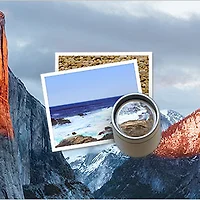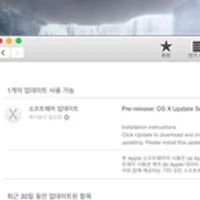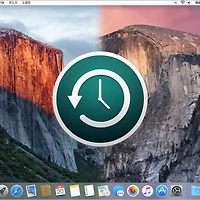* Image Credit: Flickr
다른 사람의 컴퓨터를 사용할 때 개인정보를 흘리지 않도록 만전을 기해야 한다는 것은 상식 중의 상식입니다. 하지만 막상 이런 상황이 오면 자신도 모르게 평소 버릇대로 컴퓨터를 쓰게 되죠.
사파리를 비롯해 여타 웹 브라우저는 사용자가 최근에 어떤 사이트를 방문했는지, 또 어디서 무엇을 내려받았고 무엇을 검색했는지 그 내역을 아주 상세히 기록해 놓습니다. 나중에 동일한 사이트를 방문하거나 다시 내려받아야 할 때 빠르게 접근할 수 있도록 하기 위함이죠.
이에 대한 지각 없이 다른 사람의 컴퓨터로 인터넷 서핑을 하면 타인에게 자신의 개인정보를 고스란히 알려주는 것과 크게 다를 바 없습니다. 심지어 깜빡하고 자동 로그인 기능을 켜놓는 바람에 계정이 털리는 아찔한 경우도 더러 볼 수 있습니다. 자칫 "나는 네가 지난 여름에 내 컴퓨터에서 한 일을 알고 있다"가 되는 것입니다.
웹 브라우저의 개인정보 보호 기능?
이에 대한 대비책으로 대부분의 웹 브라우저는 인터넷 사용 흔적을 남기지 않는 개인정보 보호 기능을 제공합니다. 애플 사파리에선 '개인정보 보호 윈도우'로, 구글 크롬과 모질라 파이어폭스에선 각각 '시크릿 모드'와 '사생활 보호 모드'로 불리는데, 이름만 다를 뿐 사실상 동일한 기능이라 할 수 있습니다. *이번 포스트에선 사파리 기준으로 설명하겠습니다.
사파리에서 해당 기능을 켜고 인터넷을 사용하면 개인정보 보호를 위한 여러가지 조치가 취해집니다. 그 내용이 상당히 포괄적이면서 구체적인 것을 볼 수 있습니다.
∙ 접속한 웹 페이지를 방문 기록에 기록하지 않습니다.
∙ 다운로드 목록에서 다운로드한 파일 정보를 삭제합니다.
∙ 웹사이트의 자동 완성 필드에 입력한 키워드를 저장하지 않습니다.
∙ 사파리 키체인에 저장된 로그인 정보를 불러오지 않습니다.
∙ 주소 및 검색 필드에 입력한 내용이 기록되지 않습니다.
∙ 쿠키를 비롯한 각종 추적 정보 저장을 중단합니다
∙ 현재 열린 웹페이지가 같은 애플 계정을 사용하는 다른 장비에 표시되지 않습니다.
∙ 핸드오프를 사용하는 경우 개인정보 보호 윈도우가 다른 애플 기기로 전달되지 않습니다.
사파리에서 개인정보 보호 윈도우 사용하기
1. 사파리 ▶︎ 파일 ▶︎ 새로운 개인정보 보호 윈도우 항목을 선택하거나 command + shift + N 키를 누릅니다. ▼
2. 개인정보 보호 브라우징이 켜진 윈도우가 열리는데, 일반 윈도우와는 다르게 주소 및 검색 필드가 어두운 색깔을 띠고 있는 것을 볼 수 있습니다. ▼
* OS X 매버릭스 시절만 하더라도 개인정보 보호 기능은 '모 아니면 도' 였습니다. 개인정보 보호 기능을 켜면 사파리의 모든 윈도우가 개인정보 보호 윈도우로 바뀌었는데, OS X 요세미티 이후로는 개인정보 보호 윈도우와 일반 윈도우를 동시에 열어놓고 사용할 수 있습니다.
자. 이제 방문한 웹페이지나 검색 내역이 저장될 염려 없이 개인정보 보호 윈도우를 사용하면 됩니다. ▼
일반 윈도우에서 활성화한 자동 로그인 정보가 모두 해제되며, 반대로 개인정보 보호 윈도우를 사용하는 동안 설정한 자동 로그인 정보도 초기화시켜줍니다. ▼
개인정보 보호 윈도우를 사용하는 동안 다운로드한 항목이 목록에서 삭제됩니다. 물론 디스크에서 파일이 삭제되는 것은 아니고 내역만 삭제하는 것입니다. ▼
당연히 동영상 감상이라든가 자바스크립트 실행도 가능하고, 한 윈도우 안에 여러 탭을 만든 후 돌아가며 사용하는 것도 가능합니다. 개인정보 보호에 특화된 윈도우라는 차이만 있을 뿐 일반 윈도우에서 사용할 수 있는 거의 모든 기능을 사용할 수 있습니다. ▼
같이 알아두면 좋은 정보
첫째. 사파리의 개인정보 보호 브라우징은 단순히 다른 사람의 맥을 사용할 때 뿐만 아니라, 자신의 맥을 다른 사람에게 잠시 내줄 때도 유용한 기능입니다. 다만 잠시 한눈을 판 사이에 파인더를 통해 개인정보에 접근할 수 있으므로 가급적이면 눈길이 닿는 곳에서 쓰도록 해야 할 것입니다. 맥을 오래 쓸 것 같다 싶으면 아예 '방문 사용자' 계정을 켜주는 것도 좋은 생각입니다.
둘째. 맥용 사파리에서 쓸 수 있는 개인정보 보호 기능은 아이폰과 아이패드에 탑재된 모바일 사파리에서도 이용할 수 있습니다. 인터페이스의 차이로 켜는 방법이 조금 다른데 애플 웹사이트에서 자세한 방법을 볼 수 있습니다.
셋째. 만약 다른 사람의 맥을 이용할 때 깜빡하고 개인정보 보호 윈도우를 켜지 않았다면, 사파리 메뉴 ▶︎ 방문 기록 지우기를 통해 본인의 인터넷 사용 내역을 삭제할 수 있습니다. 삭제 기간을 지정하는 것도 가능한데, 주인의 동의를 받지 않거나 실수로 모든 기록을 삭제하면 컴퓨터 주인에게 등짝 스매시를 당할 수 있으니 주의하시기 바랍니다. ▼
참조
• Apple - Safari 8 (Yosemite): 개인정보 보호 브라우징 윈도우 사용하기
• Apple - iPhone, iPad 또는 iPod touch에서 개인정보 보호 브라우징 켜거나 끄기
• Google - 시크릿 모드를 사용하여 비공개로 탐색하기
• Mozila - Firefox 사생활 보호 모드
관련 글
• OS X 로그인 화면에서 '방문 사용자' 계정을 없애는 방법
• OS X 요세미티에 내장된 '사파리 8' 둘러보기... 어떤 점이 달라졌나?